

AI绘画教程
- 【AI视频教程—绘画篇】提示词写
- 【AI视频教程—绘画篇】生成第一
- 【AI视频教程—绘画篇】账号注册
- 【AI视频教程—案例篇】灵异类爆
- 【AI视频教程—案例篇】萌宠类爆
- AI视频教程—案例篇】志怪爆款视
- 【AI视频教程—案例篇】-微缩类
- 【AI视频教程—案例篇】AI特效制
- 【AI视频教程—案例篇】AI图生动
- 【AI视频教程—案例篇】AI视频风
- 【AI视频教程—案例篇】AIMV制作
- 【AI视频教程—案例篇】AI 短剧
- 【AI视频教程—案例篇】AI短片制
- 【AI视频教程—案例篇】AI广告制
- 【AI视频教程—案例篇】Ai动画制
- 【AI视频教程—翻译篇】突破语言
- 【AI视频教程—配乐篇】一键提升
- 【AI视频教程—配音篇】让人物开
- 【AI视频教程—剧本篇】AI生成故
- 【AI视频教程—可灵篇】可灵AI音
【AI视频教程—绘画篇】提示词写法及重点参数介绍
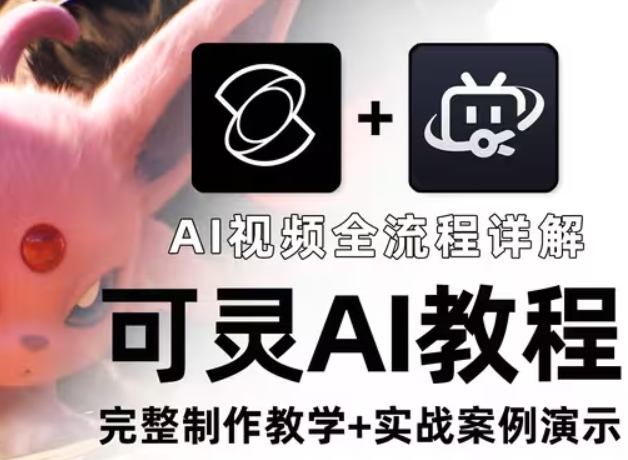
现在我带大家简单来了解一下这个提示词的结构。我们来看一下这个官方对我们提示词的解释。大家可以看到这个提示词是由三大块来组合而成的。首先绿色的这一块,我们可以放入图片链接,我们可以采用电图的方式让AI在生荼的时候有一些参考。我们上传的图片必须是以PNG或者JPG格式为结尾的,那么这一块就构成了我们提示词指令的第一块。但是这一块区域它不是必填选项,紫色的这一块区域它是我们描述词的区域。通过输入描述词,我们可以告诉mj中文版,我们需要生成的图片它到底是长什么样子的这一块也是在我们生成图片当中最为重要的一部分。
在关键词指令的第三块就是橙色的这一部分。这一部分我们主要输入的是一些图片参数。我们可以通过这一块从而来设置图片最终生成的参数。包括设置图片的宽高比,生成图片的模型等等,都可以以这些参数来决定。
总结一下,第一块是绿色的参考图地址,这一块不是必填的。第二块就是我们的描述词这一块是非常重要的。第三块这个参数也不是必填的。但是如果你不写的话,你journ在生成图片的时候有一套属于他自己的默认值。我们也可以在图片生成之后,从而来查看这个默认值。好的,那么这些就是我们提示词的一个结构的解释。接下来我们就利用好这些结构从而来生成图片。
这里我想让my journey来给我们画一只正在做热气球的小猫,同时我们需要这张图片的比例是16比9,也就是我们平常电脑桌面的这个显示器比例。这里我们尝试使用第三部分的提示词参数来实现我们的这个要求。还是一样的操作,在下方的对话栏里输入斜杠,然后找到image,接着我们切换到翻译器里面,我们来输入提示词,一只做热气球的小猫。翻译完成之后,我们直接复制,复制下来之后,直接把它粘贴进来。在粘贴进来之后,大家注意在参数的结尾,我们需要加入一个空格,在后面加上两个短横杠杠AR这个杠杠AR就是宽高比的一个指令,在AR后面我们要再接上一个空格,输入自己想要的尺寸。比如说我这里需要16比9,我就把把它输入进去。
好,下面我们点击回车,等待图片生成的同时,我给大家讲一下在mj官方的文档中,对mj的宽高比做了一个非常详细的解释。包括它的宽高比范围。在这里写到了,如果我们在生成图片的过程当中没有加杠杠AR宽高比的提示词,那么它的图片宽高会默认为1比1,也就是正方形的画面。在下方我们也可以看到不同比例在不同场景当中的应用。一般来说这个2比3以及4比7是我们手机显示屏的一个比例,而下面的3比2和7比4则是正常电脑显示器的一个比例。大家可以在生成图片之前,按照我们所需要的宽高比来设置生成图片的宽高。
下面我们回到刚才的服务器,在这里大家就可以看到我们的图片已经生成出来了。一只小猫在做热气球,画面的比例已经由原来的正方形变成了我们电脑屏幕的一个比例。强光笔已经符合了我们刚才预设的需求。接下来我们看一下,如果不使用这个AR指令,它生成出来的是什么样子的。我们可以直接control加c image control加V然后把后面的AR指令给它删除掉。
点击回车图片生成完成之后,大家可以对比一下,上面这个是我们通过AR参数来控制了宽高比生成的图片。下面是我们没有提前设置过任何指令,它生成出来的默认的图片。像这样的图片,它就是默认一个正方形的比例,这个就是我们AR参数的一个用法。这两组图片在生成出来以后,我们发现了一个共同点,它所描绘出来的画面都是一个比较偏写实的一个风格。
如果说我们接下来想要让画面变成卡通风格的,我们该怎么去做呢?其实很简单,有两种方式可以来实现。一我们可以在提示词里加入类似于卡通风格的关键词。二我们可以通过更换mj中文版的模型来达到生成卡通图的效果。
下面我直接给大家来演示,回到提示词生成器里面,一只做热气球的卡通小猫。我们可以在关键词里插入卡通这个词语,让AI知道我们的意思,点击复制,直接斜杠image control加V发送指令。那么在生成完成之后,大家就会惊讶的发现AI给到我们的四张图片,它都已经变成了卡通的风格。
当然每一次输提示词是一件很麻烦的事情,有没有办法一劳永逸呢?答案是有的。我们在下方输入斜杠,找到settings就是风格选项,点击回车。等到这个页面弹出来之后,在这儿有一个上拉菜单。我们点击这个菜单之后,大家可以看到一个彩虹的图标。这个彩虹图标叫做妮吉模型,是专门用来绘画动漫风格的。图片。
选择完成之后,接着我们返回到提示词生成器,把这个卡通给它删除掉。回到我们一开始的这个提示词,点击复制,在这儿control加V回车。好的,那么在生成之后,大家可以看到画风变成了我们需要的卡通风格。
如果你本身就是准备想做动漫图片的,我的建议是大家使用第二种方法。因为这个你模型是专门经过了很多动漫图片的投喂而训练出来的。它画出来的动漫图片无论是画风也好,构图也好,都要更加好看一些。像这样大家还觉得这个方法比较麻烦的。
我们还有最后一种方法,斜杠image。我们把关键词输入进来,输入进来之后,在关键词后面空格两个横杠,横杠后面我们可以直接加上模型的名称。比如说我们现在默认的模型是这个niki动漫模型,我们想要做写实的图片,可以直接去接上一个小写的V然后空格六点击回车。那么在等待它生成出来之后,大家又会惊讶的发现画风又变成了一个偏写实的风格。怎么样?这个方法用起来是不是非常方便呢?